- 系统
- 教程
- 软件
- 安卓
时间:2020-12-30 来源:u小马 访问:次
Window10_系统下载_2021新版Win10专业版下载。Windows 10在曝光之前,外界都认为Windows 7、Windows 8.1之后的重大操作系统会被叫做Windows 9。不过在2014年9月30日,微软公布了“Windows 10”的正式名称。微软宣布Win10系统是微软的最后一个操作系统,所以使用Win10系统完全不必担心过时,微软会一直提供更新。那么如何下载微软原版Win10系统呢,这里小编为大家带来了下载地址,大家可以在这里免费下载使用。
推荐:
Msdn原版Win10 iso镜像 免激活Win10纯净版下载
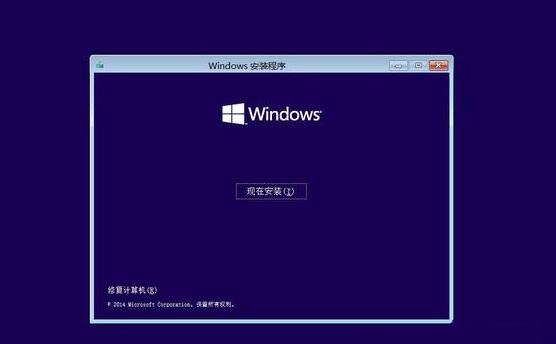
一、2021新版Win10专业版新版功能:
1、主题感知式开始菜单
“主题感知式开始菜单”应该算是20H2里最吸睛的一处改进,之前的开始菜单这里就不多吐槽了,配色辣眼、风格迥异,特别是切换到夜间模式后,那效果也是够酸爽了。
20H2的这款开始菜单,顾名思义就是可以根据系统主题自动调整菜单颜色。实际效果就是类似下图这样,通过调整菜单色与磁贴底纹的色彩平衡,来协调整体的菜单视觉感。
除了深浅两种标准模式外,新菜单也支持其他主题色彩,只要勾选“在以下区域显示主题色”→“‘开始’菜单、任务栏和操作中心”,然后挑选一个自己喜欢的Windows配色即可。
此外,程序列表内取消的图标底色,也对颜值提升起了重要作用。
2、系统信息换位置了
Win10 20H2进一步降低了传统界面在系统中出现的比例,比如我们之前习惯的右击“此电脑”查看系统属性,在新版中会直接跳转到“设置”→“关于”面板,之后再通过右侧子链接进入相关子模块。
在20H2中,更多系统设置模块被迁移至设置面板,这一变化在未来也将继续。

3、内置新版Edge浏览器
新版Chromium内核Edge浏览器,大家已经十分熟悉。从2019年4月首版推出至今,已经陆续打磨了一年多时间。
尽管脱胎于谷歌Chromium内核,但微软还是给它赋予了很多全新的活力,特别是在与Win10的配合上,自动登录账户、自动同步数据、多端同步浏览、自带扩展商店,相比传统的Edge浏览器和谷歌浏览器,均有过之而无不及。
从20H2版开始,微软正式将Chromium Edge预装到Win10系统中,来取代传统的Edge浏览器,这也是和20H1版一个很明显的区别。
4、Alt+TAB网页标签切换
老版的Alt+TAB仅支持程序级切换,无论Edge中打开了多少窗口,最终只会显示一个。在20H2版中,一项与Edge有关的内部标签切换功能被引入进来。该功能开启后,用户可通过Alt+TAB同步查看到所有已打开的浏览器界面,从而更快地切换网页。
并且Win10还允许用户,根据自身情况设置实际的展示级别(所有网页、最新5个网页、最新3个网页、不启用)。
5、全新文件关联设置
Win10 20H2启用了全新的文件关联设置,进入面板后,你会发现左侧是扩展名,右侧是当前已设好的应用名称。扩展名与应用名一一对应,相比旧版更直观也更友好。
6、存储感知更丰富
Win10 20H2版扩展了存储感知的探测范围,相比20H1版更加宽泛。同时新版还更智能地排列了这些“要删除”文件,以便提高用户识别与清除的效率。
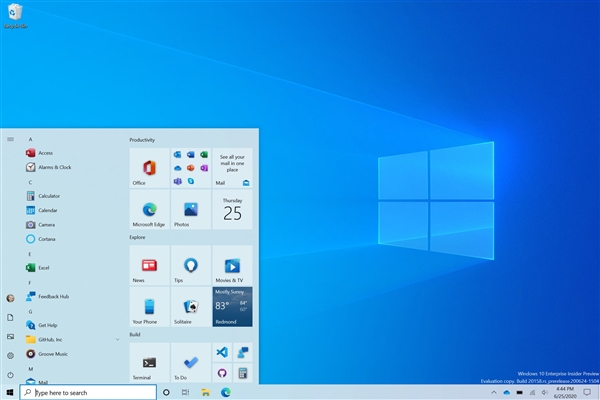
7、可修改显示器“刷新率”
如果你所购买的是120Hz、144Hz这样的高刷新率显示器,想要真正展示出显示器的实力,就要确保Windows同样也运行在相同的刷新率下。
从20H2版开始,用户即可在“设置”→“系统”→“显示”→“高级显示设置”中,手工修改显示刷新率,以确保系统能与显示器更好地匹配。
8、专注助手不再“扰民”
专注助手是Win10早期推出的一款办公辅助功能,可以在用户进行通话、游戏、幻灯片演示时,暂时屏蔽系统通知。然而令人尴尬的是,实际工作中专注助手的“出镜率”甚至比普通的通知还多,这让很多人感到烦不胜烦。
不过在20H2中,微软已经开始对“专注助手”进行相关优化,大幅降低其自身的曝光机率,专注助手——终于不再扰民了!
9、Win10更新更快捷
如果你是从2004版或者更新的版本中升级20H2,一定会发现这一次的更新变得很快。没错!这是由于20H2版引入了一种全新的简化升级模式。
除了安装包体积大幅缩小外,更新速度也将有了质的提升,由原来的几十分钟,缩小到现在的十几分钟。
二、2021新版Win10专业版下载:
首先我们先到微软官网
然后,在搜索框内填写“Windows10下载”,再按“浏览”,再按“下载Windows10光盘映像(iso文件)”
之后,在进入的画面按下F12,再按这个按钮,再按上面那个按钮,调成ipad或iphone,之后刷新网站
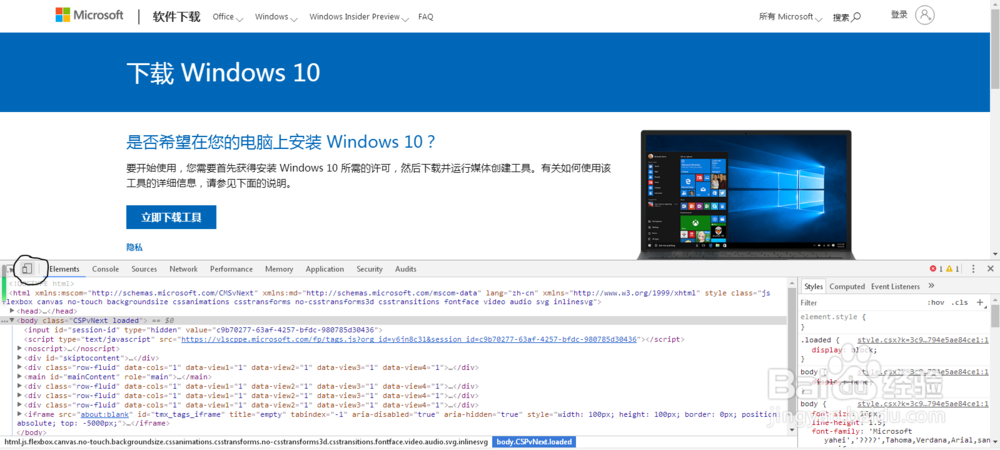
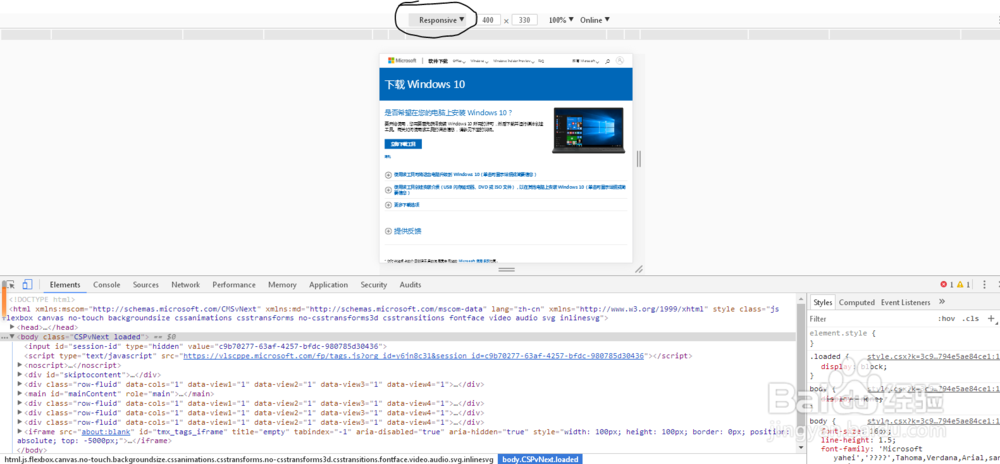
此时,可以关闭开发者界面,就可以选取版本,再按确认,再选择语言,再选择32位或64位,就可以下载了

三、重装系统Win10前注意事项
首先,下载面提供了Win10 32位正式版系统与64位正式版系统镜像文件只需下载其中的一个就可以了,你可以根据你的电脑配置要下载哪个32位系统还是64位系统,一般电脑内存4G及以上推荐下载安装64位系统,反之下载安装32位系统。
其次,重装系统软件会格式化掉C盘然后再安装全新系统,所以重装系统之前如果C盘(包括:我的文档,收藏夹,桌面)有重要资料请先手动转移到其他盘,然后再安装系统。
再次,下载Onekey ghost(下载时要选择普通下载),由于Windows10正式版系统镜像文件比较大,所以下载时会要求你先下载百度云管家,然后才能下载Win10系统镜像,下载地址在上面的工具/原料中有提供。
注:下载镜像文件不要保存在C盘,也不要保存在带中文的路径,不然Onekey ghost会无法安装这个下载好的镜像文件。
Win10 64位:
thunder://QUFodHRwOi8veHQud2luMTBjb20uY29tL1dJTjEwX1g2NF9DSkIuaXNvWlo= 




